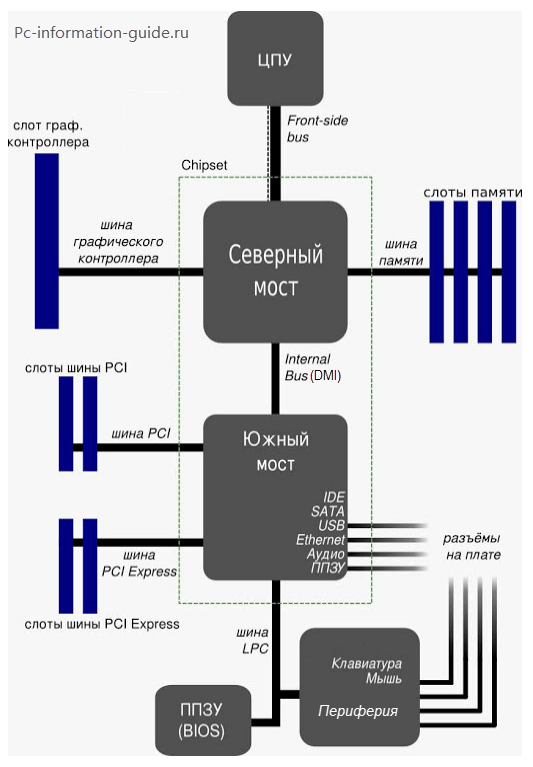Здравствуйте, уважаемые читатели блога Pc-information-guide.ru. Очень часто на просторах интернета можно встретить много всякой компьютерной терминологии, в частности — такое понятие, как «Системная шина». Но мало кто знает, что именно означает этот компьютерный термин. Думаю, сегодняшняя статья поможет внести ясность.
Системная шина (магистраль) включает в себя шину данных, адреса и управления. По каждой их них передается своя информация: по шине данных — данные, адреса — соответственно, адрес (устройств и ячеек памяти), управления — управляющие сигналы для устройств. Но мы сейчас не будем углубляться в дебри теории организации архитектуры компьютера, оставим это студентам ВУЗов. Физически магистраль представлена в виде многочисленных дорожек (контактов) на материнской плате.
Я не случайно на фотографии к этой статье указал на надпись «FSB». Дело в том, что за соединение процессора с чипсетом отвечает как раз шина FSB, которая расшифровывается как «Front-side bus» — то есть «передняя» или «системная». И , на который обычно ориентируются при разгоне процессора, например.
Существует несколько разновидностей шины FSB, например, на материнских платах с процессорами Intel шина FSB обычно имеет разновидность QPB, в которой данные передаются 4 раза за один такт. Если речь идет о процессорах AMD, то там данные передаются 2 раза за такт, а разновидность шины имеет название EV6. А в последних моделях CPU AMD, так и вовсе — нет FSB, ее роль выполняет новейшая HyperTransport.
Итак, между чипсетом и центральным процессором данные передаются с частотой, превышающей частоту шины FSB в 4 раза. Почему только в 4 раза, см. абзац выше. Получается, если на коробке указано 1600 МГц (эффективная частота), в реальности частота будет составлять 400 МГц (фактическая). В дальнейшем, когда речь пойдет о разгоне процессора (в следующих статьях), вы узнаете, почему необходимо обращать внимание на этот параметр. А пока просто запомните, чем больше значение частоты, тем лучше.
Кстати, надпись «O.C.» означает, буквально «разгон», это сокращение от англ. Overclock, то есть это предельно возможная частота системной шины, которую поддерживает материнская плата. Системная шина может спокойно функционировать и на частоте, существенно ниже той, что указана на упаковке, но никак не выше нее.
Вторым параметром, характеризующим системную шину, является . Это то количество информации (данных), которая она может пропустить через себя за одну секунду. Она измеряется в Бит/с. Пропускную способность можно самостоятельно рассчитать по очень простой формуле: частоту шины (FSB) * разрядность шины. Про первый множитель вы уже знаете, второй множитель соответствует разрядности процессора — помните, x64, x86(32)? Все современные процессоры уже имеют разрядность 64 бита.
Итак, подставляем наши данные в формулу, в итоге получается: 1600 * 64 = 102 400 МБит/с = 100 ГБит/с = 12,5 ГБайт/с. Такова пропускная способность магистрали между чипсетом и процессором, а точнее, между северным мостом и процессором. То есть системная, FSB, процессорная шины — все это синонимы. Все разъемы материнской платы — видеокарта, жесткий диск, оперативная память «общаются» между собой только через магистрали. Но FSB не единственная на материнской плате, хотя и самая главная, безусловно.
Как видно из рисунка, Front-side bus (самая жирная линия) по-сути соединяет только процессор и чипсет, а уже от чипсета идет несколько разных шин в других направлениях: PCI, видеоадаптера, ОЗУ, USB. И совсем не факт, что рабочие частоты этих подшин должны быть равны или кратны частоте FSB, нет, они могут быть абсолютно разные. Однако, в современных процессорах часто контроллер ОЗУ перемещается из северного моста в сам процессор, в таком случае получается, что отдельной магистрали ОЗУ как бы не существует, все данные между процессором и оперативной памятью передаются по FSB напрямую с частотой, равной частоте FSB.
Видео:МАТЕРИНСКАЯ ПЛАТА – Гид для новичковСкачать

Что такое материнская плата
Одним из самых важных элементов компьютера является системная, она же известная как материнская, плата. Эта текстолитовая пластина с припаянными к ней микросхемами и разъёмами выполняет сборочную функцию, объединяя все остальные элементы компьютера. Без материнской платы не собрать ни компьютер, ни смартфон, ни какое-либо другое сложное устройство. Она — основа всего.
Видео:Влияние шин PCI-e и внутренней шины видеокарты на производительностьСкачать

Материнская плата, что это?
Системная (материнская) плата соединяет все важнейшие элементы компьютера. Благодаря ей организуются все сложные процессы и выполняются задачи. Даже компьютерные мышь и клавиатура работают так, как они работают, потому что обмениваются информацией с остальными устройствами через системную плату. Работоспособность всего компьютера зависит от неё. Да и скорость — тоже. Потому очень важно при сборе компьютера учитывать пропускную способность шины системной платы.
Читайте также: Чехлы для автомобильных шин своими руками
Главные элементы материнской платы:
- Чипсет. Набор микросхем, связующий компонент для других элементов.
- Северный мост. Соединяет процессор с остальными компонентами.
- Южный мост. Подключает компоненты, которым не требуется высокая скорость.
- BIOS. Микросхема со стартовым ПО для прозвона компонентов и запуска операционной системы.
Положение при установке, количество подключаемых устройств, тип разъёмов и многое другое определяется форматом системной платы. Материнские платы бывают разных форматов. Вот самые распространённые:
Самая компактная плата — Mini ITX, идёт с интегрированным процессором, редко когда используется при самостоятельном сборе компьютера. Следующая по размеру — mATX. Отличная плата для офисного или домашнего рабочего компьютера. ATX — самая крупная и функциональная плата, к ней можно подключить гораздо больше устройств. Подходит для профессиональных рабочих компьютеров (для дизайна, программирования, работы с видео и других занятий) и игровых системников. Если вы самостоятельно собираете компьютер, лучше сначала приобретайте подходящую системную плату, а затем — системный блок, в который войдёт и она, и все дополнительные подключаемые элементы.
Видео:Виды видеопамяти и сколько её нужно? Какая нужна шина?Скачать

Микросхема BIOS на системной плате
После того, как вы нажали на кнопку питания на своём компьютере, он первым делом обращается к BIOS. Это — наиважнейшая микросхема, которая устанавливается на материнскую плату. Да, те белые надписи, которые пробегаются по экрану вашего компьютера, демонстрируют работу микросхемы BIOS. Она проверяет работоспособность всех систем, связывается с подключенными устройствами (монитором, клавиатурой, мышью и другими внешними). Работа BIOS-а не прекращается до момента выключения.
Почему он так важен и как вообще работает? Всё просто. На микросхеме BIOS заранее записано базовое программное обеспечение, которое необходимо для того, чтобы компьютер вообще запустился. Это ПО прозванивает все компоненты и затем запускает основную операционную систему. Свой собственный BIOS может стоять не только на системной плате, но также на видеокартах и другом современном высокотехнологичном железе.
Видео:Как выбрать видеокарту. Или почему шина 256 бит - не рулит. (см. описание)Скачать
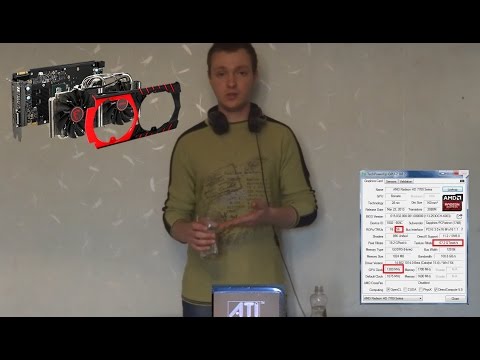
Шины на материнской плате
Все данные между компонентами, установленными на материнской плате, должны как-то передаваться, чтобы компьютер вообще функционировал. Для этого и используются шины — группы проводников, по которым пересылаются команды от одного компонента к другому.
У шин системной платы разный функционал. Основная передача данных осуществляется по адресной шине, которая считается основной. Шины, связывающие процессор с оперативной памятью, формируют одну общую, по частоте которой можно судить о скорости системной платы. Пропускная способность шин — важный параметр, на который стоит обращать внимание при выборе системной платы для сборки собственного компьютера. Другие шины позволяют подключать сторонние устройства и расширять возможности всего компьютера.
Видео:Все что надо знать о материнских платах за 7 минут.Скачать

Основные шины компьютера
Компьютер состоит из множества различных компонентов, это центральный процессор, память, жесткий диск, а также огромное количество дополнительных и внешних устройств, таких как экран, мышка клавиатура, подключаемые флешки и так далее. Всем этим должен управлять процессор, передавать и получать данные, отправлять сигналы, изменять состояние.
Для реализации этого взаимодействия все устройства компьютера связаны между собой и с процессором через шины. Шина — это общий путь, по которому информация передается от одного компонента к другому. В этой статье мы рассмотрим основные шины компьютера, их типы, а также для соединения каких устройств они используются и зачем это нужно.
Видео:03. Основы устройства компьютера. Память и шина. [Универсальный программист]Скачать
![03. Основы устройства компьютера. Память и шина. [Универсальный программист]](https://i.ytimg.com/vi/mjiJutISb6U/0.jpg)
Что такое шина компьютера
Как я уже сказал — шина — это устройство, которое позволяет связать между собой несколько компонентов компьютера. Но к одной шине могут быть подключены несколько устройств и у каждой шины есть свой набор слотов для подключения кабелей или карт.
Фактически, шина — это набор электрических проводов, собранных в пучок, среди них есть провода питания, а также сигнальные провода для передачи данных. Шины также могут быть сделаны не в виде внешних проводов, а вмонтированы в схему материнской платы.
По способу передачи данных шины делятся на последовательные и параллельные. Последовательные шины передают данные по одному проводнику, один бит за один раз, в параллельных шинах передача данных разделена между несколькими проводниками и поэтому можно передать большее количество данных.
Видео:Что обозначают буквы на материнской платеСкачать

Виды системных шин
Все шины компьютера можно разделить за их предназначением на несколько типов. Вот они:
- Шины данных — все шины, которые используются для передачи данных между процессором компьютера и периферией. Для передачи могут использоваться как последовательный, так и параллельный методы, можно передавать от одного до восьми бит за один раз. По размеру данных, которые можно передать за один раз такие шины делятся на 8, 16, 32 и даже 64 битные;
- Адресные шины — связаны с определенными участками процессора и позволяют записывать и читать данные из оперативной памяти;
- Шины питания — эти шины питают электричеством различные, подключенные к ним устройства;
- Шина таймера — эта шина передает системный тактовый сигнал для синхронизации периферийных устройств, подключенных к компьютеру;
- Шина расширений — позволяет подключать дополнительные компоненты, такие как звуковые или ТВ карты;
Читайте также: Отработанные шины в новосибирске
В то же время, все шины можно разделить на два типа. Это системные шины или внутренние шины компьютера, с помощью которых процессор соединяется с основными компонентами компьютера на материнской плате, такими как память. Второй вид — это шины ввода/вывода, которые предназначены для подключения различных периферийных устройств. Эти шины подключаются к системной шине через мост, который реализован в виде микросхем процессора.
Также к шинам ввода/вывода подключается шина расширений. Именно к этим шинам подключаются такие компоненты компьютера, как сетевая карта, видеокарта, звуковая карта, жесткий диск и другие и их мы более подробно рассмотрим в этой статье.
Вот наиболее распространенные типы шин в компьютере для расширений:
- ISA — Industry Standard Architecture;
- EISA — Extended Industry Standard Architecture;
- MCA — Micro Channel Architecture;
- VESA — Video Electronics Standards Association;
- PCI — Peripheral Component Interconnect;
- PCI-E — Peripheral Component Interconnect Express;
- PCMCIA — Personal Computer Memory Card Industry Association (также известна как PC bus);
- AGP — Accelerated Graphics Port;
- SCSI — Small Computer Systems Interface.
А теперь давайте более подробно разберем все эти шины персональных компьютеров.
Шина ISA
Раньше это был наиболее распространенный тип шины расширения. Он был разработан компанией IBM для использования в компьютере IBM PC-XT. Эта шина имела разрядность 8 бит. Это значит что можно было передавать 8 бит или один байт за один раз. Шина работала с тактовой частотой 4,77 МГц.
Для процессора 80286 на базе IBM PC-AT была сделана модификация конструкции шины, и теперь она могла передавать 16 бит данных за раз. Иногда 16 битную версию шины ISA называют AT.
Из других усовершенствований этой шины можно отметить использование 24 адресных линий, что позволяло адресовать 16 мегабайт памяти. Эта шина имела обратную совместимость с 8 битным вариантом, поэтому здесь можно было использовать все старые карты. Первая версия шины работала на частоте процессора — 4,77 МГц, во второй реализации частота была увеличена до 8 МГц.
Шина MCA
Компания IBM разработала эту шину в качестве замены для ISA, для компьютера PS/2, который вышел в 1987 году. Шина получила еще больше усовершенствований по сравнению с ISA. Например, была увеличена частота до 10 МГц, а это привело к увеличению скорости, а также шина могла передавать 16 или 32 бит данных за раз.
Также была добавлена технология Bus Mastering. На плате каждого расширения помещался мини-процессор, эти процессоры контролировали большую часть процессов передачи данных освобождая ресурсы основного процессора.
Одним из преимуществ этой шины было то, что подключаемые устройства имели свое программное обеспечение, а это значит что требовалось минимальное вмешательство пользователя для настройки. Шина MCA уже не поддерживала карты ISA и IBM решила брать деньги от других производителей за использование этой технологии, это сделало ее непопулярной с сейчас она нигде не используется.
Шина EISA
Эта шина была разработана группой производителей в качестве альтернативы для MCA. Шина была приспособлена для передачи данных по 32 битному каналу с возможностью доступа к 4 Гб памяти. Подобно MCA для каждой карты использовался микропроцессор, и была возможность установить драйвера с помощью диска. Но шина все еще работала на частоте 8 МГц для поддержки карт ISA.
Слоты EISA в два раза глубже чем ISA, если вставляется карта ISA, то она использует только верхний ряд разъемов, а EISA использует все разъемы. Карты EISA были дорогими и использовались обычно на серверах.
Шина VESA
Шина VESA была разработана для стандартизации способов передачи видеосигнала и решить проблему попыток каждого производителя придумать свою шину.
Читайте также: Установка шин goodyear efficientgrip
Шина VESA имеет 32 битный канал передачи данных и может работать на частоте 25 и 33 МГц. Она работала на той же тактовой частоте, что и центральный процессор. Но это стало проблемой, частота процессора увеличивается и должна была расти скорость видеокарт, а чем быстрее периферийные устройства, тем они дороже. Из-за этой проблемы шина VESA со временем была заменена на PCI.
Слоты VESA имели дополнительные наборы разъемов, а поэтому сами карты были крупными. Тем не менее сохранялась совместимость с ISA.
Шина PCI
Peripheral Component Interconnect (PCI) — это самая новая разработка в области шин расширений. Она является текущем стандартом для карт расширений персональных компьютеров. Intel разработала эту технологию в 1993 году для процессора Pentium. С помощью этой шины соединяется процессор с памятью и другими периферийными устройствами.
PCI поддерживает передачу 32 и 64 разрядных данных, количество передаваемых данных равно разрядности процессора, 32 битный процессор будет использовать 32 битную шину, а 64 битный — 64 битную. Работает шина на частоте 33 МГц.
В PCI можно использовать технологию Plug and Play (PnP). Все карты PCI поддерживают PnP. Это значит, что пользователь может подключить новую карту, включить компьютер и она будет автоматически распознана и настроена.
Также тут поддерживается управление шиной, есть некоторые возможности обработки данных, поэтому процессор тратит меньше времени на их обработку. Большинство PCI карт работают на напряжении 5 Вольт, но есть карты, которым нужно 3 Вольта.
Шина AGP
Необходимость передачи видео высокого качества с большой скоростью привела к разработке AGP. Accelerated Graphics Port (AGP) подключается к процессору и работает со скоростью шины процессора. Это значит, что видеосигналы будут намного быстрее передаваться на видеокарту для обработки.
AGP использует оперативную память компьютера для хранения 3D изображений. По сути, это дает видеокарте неограниченный объем видеопамяти. Чтобы ускорить передачу данных Intel разработала AGP как прямой путь передачи данных в память. Диапазон скоростей передачи — 264 Мбит до 1,5 Гбит.
PCI-Express
Это модифицированная версия стандарта PCI, которая вышла в 2002 году. Особенность этой шины в том что вместо параллельного подключения всех устройств к шине используется подключение точка-точка, между двумя устройствами. Таких подключений может быть до 16.
Это дает максимальную скорость передачи данных. Также новый стандарт поддерживает горячую замену устройств во время работы компьютера.
PC Card
Шина Personal Computer Memory Card Industry Association (PCICIA) была создана для стандартизации шин передачи данных в портативных компьютерах.
Шина SCSI
Шина SCSI была разработана М. Шугартом и стандартизирована в 1986 году. Эта шина используется для подключения различных устройств для хранения данных, таких как жесткие диски, DVD приводы и так далее, а также принтеры и сканеры. Целью этого стандарта было обеспечить единый интерфейс для управления всеми запоминающими устройствами на максимальной скорости.
Шина USB
Это стандарт внешней шины, который поддерживает скорость передачи данных до 12 Мбит/сек. Один порт USB (Universal Serial Bus) позволяет подключить до 127 периферийных устройств, таких как мыши, модемы, клавиатуры, и другие устройства USB. Также поддерживается горячее удаление и вставка оборудования. На данный момент существуют такие внешние шины компьютера USB, это USB 1.0, USB 2.0, USB 3.0, USB 3.1 и USB Type-C.
USB 1.0 был выпущен в 1996 году и поддерживал скорость передачи данных до 1,5 Мбит/сек. Стандарт USB 1.1 уже поддерживал скорость 12 Мбит/сек для таких устройств, как жесткие диски.
Более новая спецификация — USB 2.0 появилась в 2002 году. Скорость передачи данных выросла до 480 Мбит/сек, а это в 40 раз быстрее чем раньше.
USB 3.0 появился в 2008 году и поднял стандарт скорости еще выше, теперь данные могут передаваться со скоростью 5 Гбит/сек. Также было увеличено количество устройств, которые можно питать от одного порта. USB 3.1 был выпущен в 2013 и тут уже поддерживалась скорость до 10 Гбит/с. Также для этой версии был разработан компактный разъем Type-C, к которому коннектор может подключаться любой стороной.
Видео:Всё о видеокартах за 11 минутСкачать

Выводы
В этой статье мы рассмотрели основные шины компьютера, историю их развития, назначение шин компьютера, их типы и виды. Надеюсь эта статья была для вас полезной и вы узнали много нового.
На завершение небольшое видео про шины и интерфейсы компьютера:
- Свежие записи
- Нужно ли менять пружины при замене амортизаторов
- Скрипят амортизаторы на машине что делать
- Из чего состоит стойка амортизатора передняя
- Чем стянуть пружину амортизатора без стяжек
- Для чего нужны амортизаторы в автомобиле
🔥 Видео
Шина компьютера, оперативная память, процессор и мостыСкачать
Совместима ли видеокарта с вашей материнской платой?Скачать
Выбор Материнской Платы для ПК - Основные параметры выбораСкачать
Цепи питания VRM: Сколько реально надо? Нагрев+радиаторыСкачать
Материнская плата: от чего зависит мощность и количество разъемов. Что такое чипсет, VRM и сокет.Скачать
Материнская плата: устройство и принцип работы. Что такое VRM, сокет, чипсет, BIOS. Разъёмы и схемыСкачать
Никогда не делай этого при сборке ПК, иначе материнка сгорит. (кликбейт?)Скачать
Что такое материнская плата (о комплектующих понятным языком)Скачать
Как работает компьютер? Шины адреса, управления и данных. Дешифрация. Взгляд изнутри!Скачать
ОБРАЗОВАЧ / ВЫБОР МАТЕРИНСКОЙ ПЛАТЫ И ЕЕ ЧИПСЕТАСкачать
Распределение линий PCI-Express в компьютереСкачать
Системная шина процессораСкачать